- Auteur Lauren Nevill [email protected].
- Public 2023-12-16 18:51.
- Dernière modifié 2025-01-23 15:19.
La bannière est l'un des principaux types de publicité sur Internet, qui est nécessaire pour attirer l'attention sur votre site Web. Les dernières versions de l'éditeur graphique Photoshop permettent de créer des images statiques ou animées.
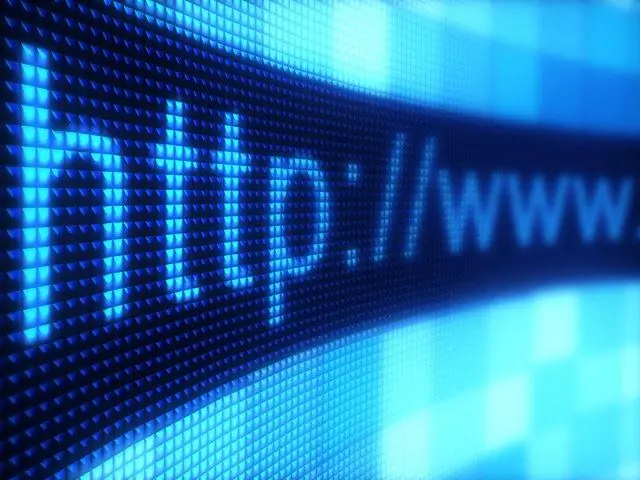
Instructions
Étape 1
Ouvrez Photoshop ou un éditeur graphique similaire. Sélectionnez "Texte" dans la barre d'outils, puis définissez la police souhaitée et sa taille, et enfin tapez le texte souhaité, en vous rappelant de choisir l'arrière-plan approprié. Lors de la création d'une bannière, vous pouvez également modifier ses paramètres, si nécessaire.
Étape 2
Entraînez-vous à créer des bannières animées. Ils attirent plus l'attention que les statiques. Pour créer un effet d'animation, sélectionnez "Fenêtre" dans le menu et cliquez sur le menu "Animation" qui apparaît. Vous pouvez maintenant modifier la durée de chaque image (par exemple 1-2 secondes). Déterminez le nombre de cadres de la bannière animée, le nombre optimal est de 8 à 10. Cliquez sur le cadre suivant pour commencer à changer son apparence comme bon vous semble.
Étape 3
Faites un clic droit sur la bannière et ouvrez le menu contextuel. Cliquez sur le bouton « Warp Text » et ajustez la structure de l'animation du texte. Vous pouvez spécifier l'une des options, telles que Compression ou Arch, et modifier l'intensité de la pente en pourcentage.
Étape 4
Passez à la configuration de la troisième image et continuez à configurer votre animation. Si vous décidez de créer une bannière à huit images, vous devrez ajuster chaque image différemment pour que l'animation prenne vie. Modifiez l'épaisseur des lignes, le degré de leur pliage, la taille du texte - tout cela rendra l'animation plus intéressante et unique. Après avoir terminé l'édition, appuyez sur le bouton "Afficher l'animation" pour voir le résultat final de vos travaux. Si vous trouvez des erreurs ou des inexactitudes, corrigez-les.
Étape 5
Commencez à télécharger la bannière sur Internet et à la placer sur le site souhaité. Enregistrez-le au format GIF. Placez la bannière à la position souhaitée sur la page et voyez si elle est assez belle sur votre site.






